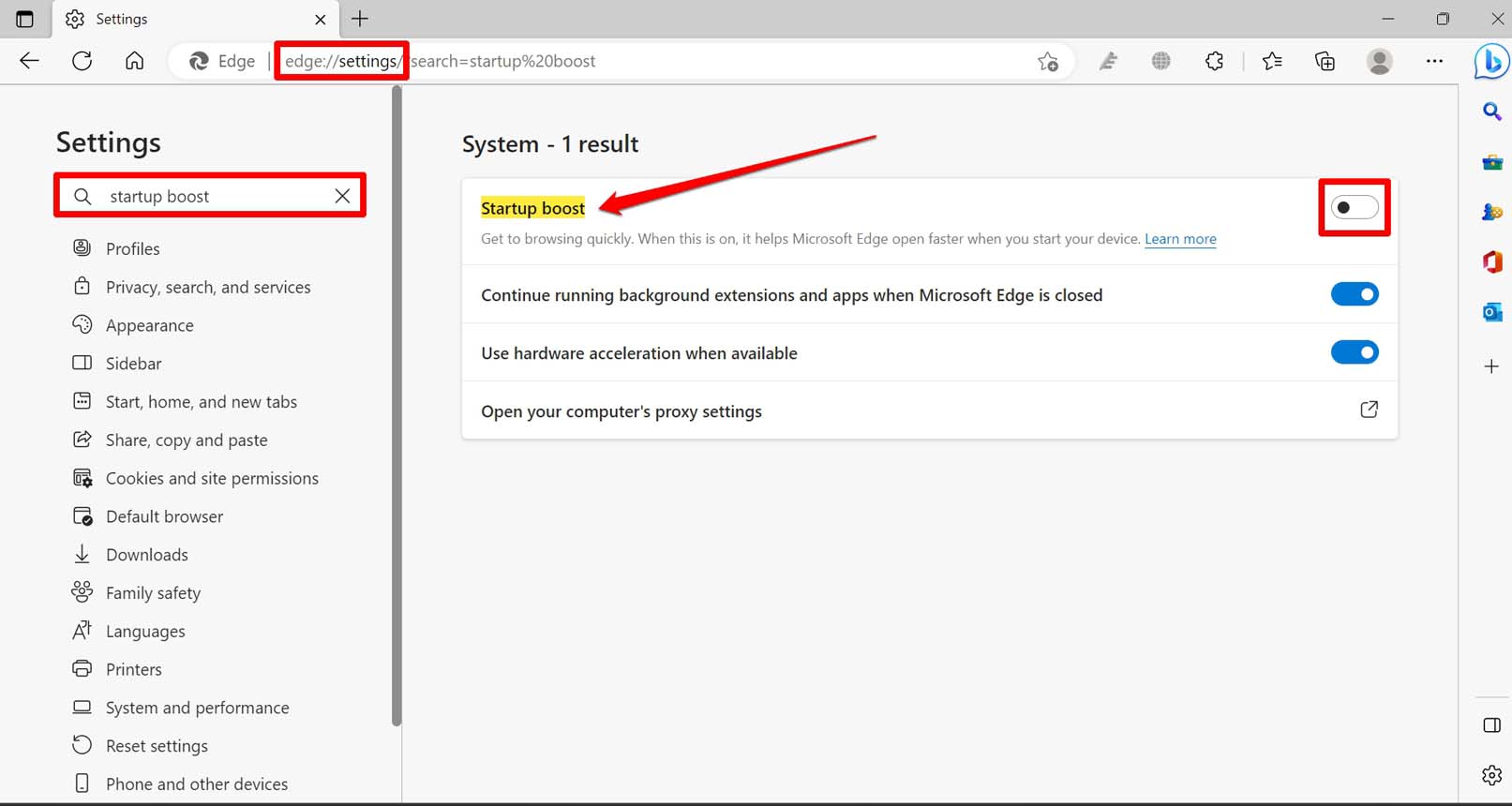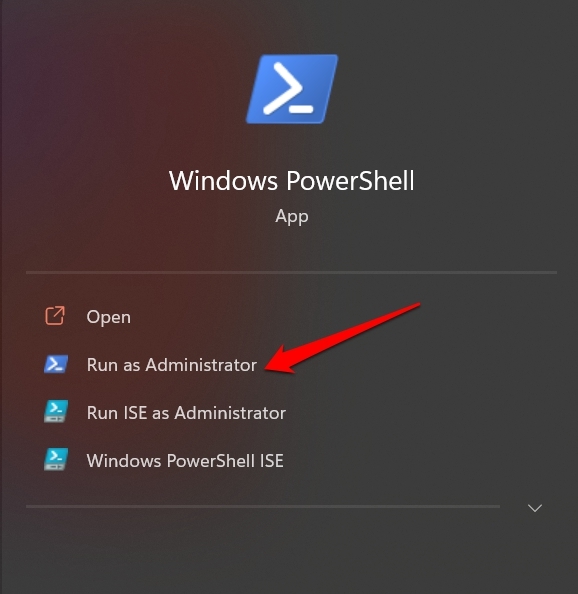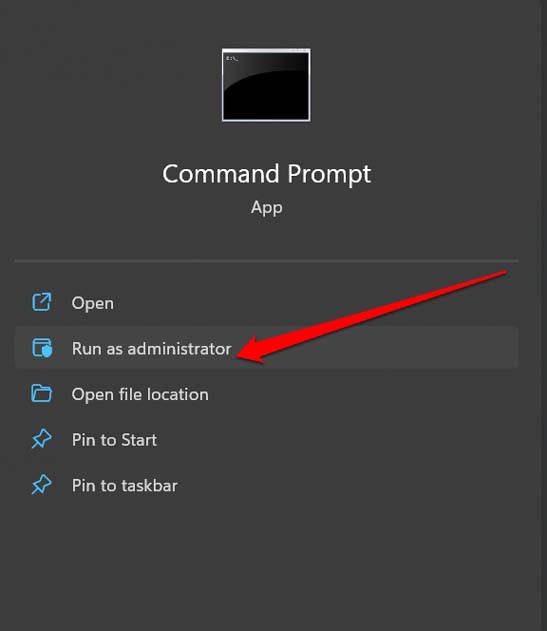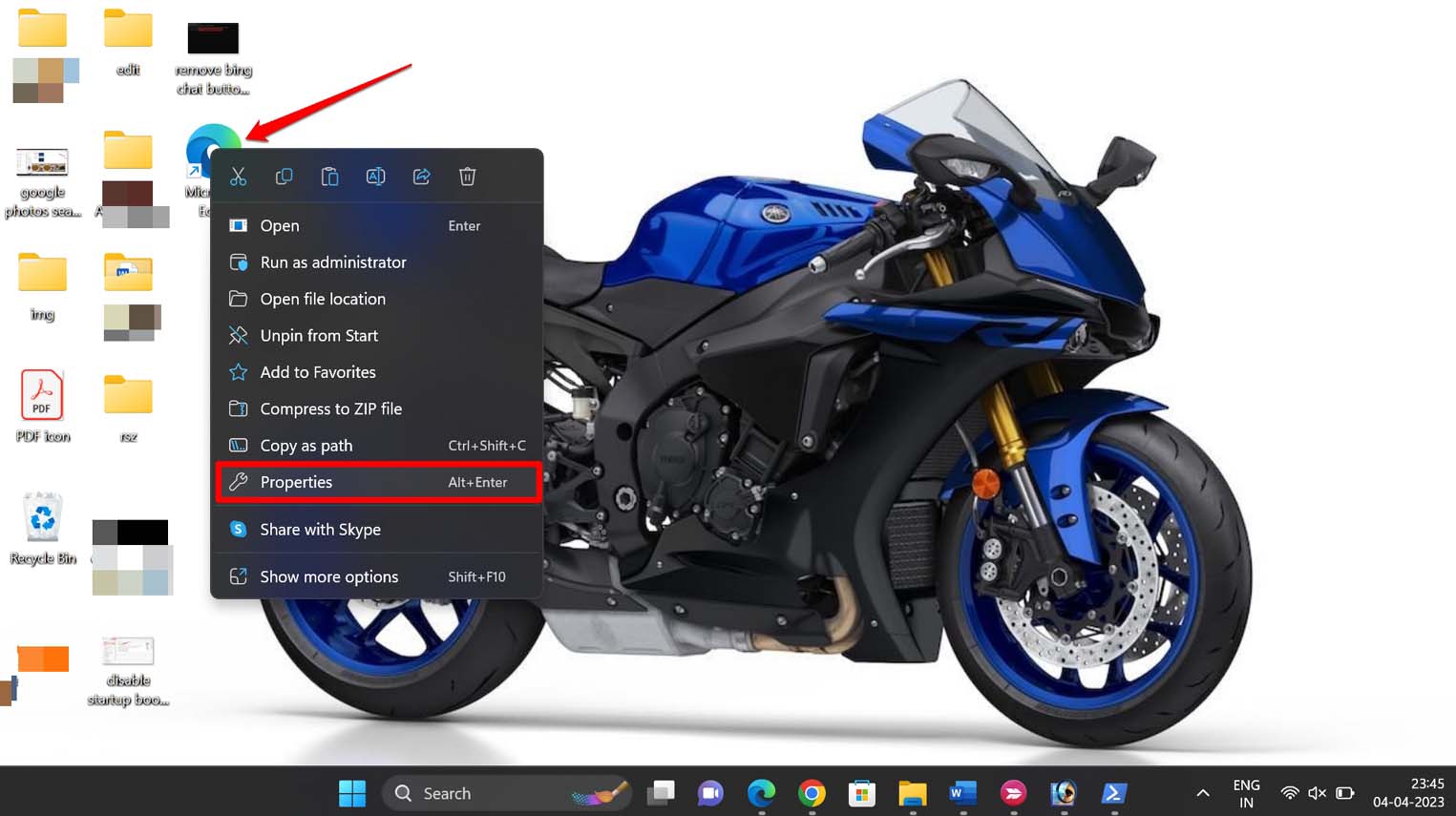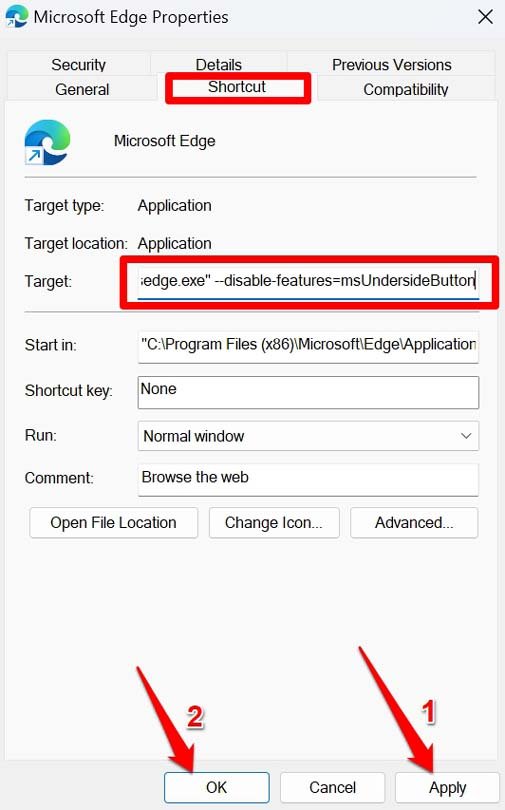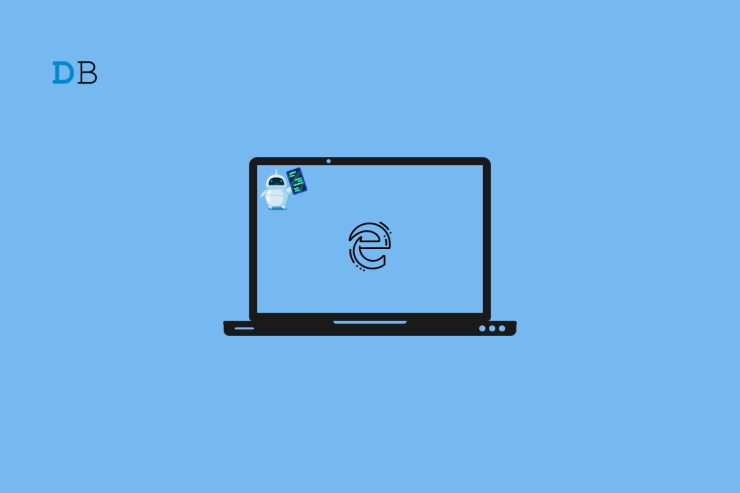
在本指南中,我们将了解一些从中删除必应聊天按钮的方法 微软边缘 浏览器。微软决定加强其人工智能游戏,最近在其本机浏览器中集成了一个Bing聊天按钮。虽然ChatGPT风靡全球,但微软已经加入了类似于ChatGPT的Bing Chat的行列。
不仅在 Edge 浏览器上,如果您的 PC 运行的是最新版本的 Windows 11,您还会注意到 URL 栏附近的蓝色 Bing 聊天按钮。微软正试图在其PC用户中普及Bing聊天。一些已经精通ChatGPT并且更喜欢它的用户可能希望从Microsoft Edge中删除Bing聊天按钮。
对于少数用户来说,必应聊天按钮可能并不美观。此外,与 ChatGPT 相比,更多的人可能会发现它的效率不高。必应聊天的工作方式与 ChatGPT 相同,即回复来自人类用户的查询。
摆脱必应聊天按钮的最佳方法 从微软边缘
您可能认为删除必应聊天按钮的唯一可能方法是将浏览器还原到较旧的版本。这可能有效,但您也将失去功能更新并面临错误问题。此外,Windows 操作系统可能会出现兼容性问题。取而代之的是,您可以在命令行工具的帮助下对 Edge 浏览器进行一些更改。
以下是从Microsoft Edge中删除必应聊天按钮的最佳方法。
1. 使用 PowerShell 编辑器删除必应聊天
在开始此方法之前,您需要在 Edge 浏览器设置中禁用启动加速功能。
- 在您的 PC 上启动边缘浏览器。
- 在 URL 栏中,键入 Edge://settings 并按 Enter 键。
- 进入设置页面后,在“搜索设置”框中,键入“启动提升”。
- 在右侧,您将看到“启动加速”选项。单击它旁边的切换开关以禁用它。

- 现在,启动PowerShell编辑器。选择以管理员身份运行。

- 编辑器打开后,输入以下命令并按回车键。
start msedge --disable-features=msUndersideButton
- 执行上述命令后,Edge 浏览器应自动重新启动。
- 关闭 PowerShell 编辑器并移动到 Edge 浏览器主页。
现在,您应该看到必应聊天按钮已从 Edge 浏览器中删除。如果您打算还原并获取 Bing 聊天按钮,只需卸载 Edge 浏览器并重新安装即可。这几乎不需要几分钟。
2.使用命令提示符从边缘浏览器中删除必应聊天
您还可以使用命令提示符从 Edge 浏览器中删除必应聊天按钮。
- 启动命令提示符并选择以管理员身份运行。

- 然后输入此命令并按回车键。
reg add "HKEY_LOCAL_MACHINE\SOFTWARE\Policies\Microsoft\Edge" - 现在,输入以下命令
reg add "HKEY_LOCAL_MACHINE\SOFTWARE\Policies\Microsoft\Edge"/v HubsSidebarEnabled /t REG_DWORD /d 00000000 /f - 按回车键。
请记住,上述步骤将修改Windows操作系统的注册表。这可能会导致 Windows 操作系统行为异常。如果出现任何其他重大软件问题,您可以卸载并重新安装 Edge 浏览器。
注意:作者/DigitBin将不对您修改Windows注册表的任何技术问题负责。您可以自行决定按照步骤操作。
3. 编辑 Edge 浏览器快捷方式以删除必应聊天按钮
您必须调整 Edge 快捷方式的属性才能删除必应聊天按钮。首先,您必须禁用启动加速功能。前面的部分中已经概述了这些步骤。完成禁用启动加速后,请按照下面提到的步骤操作。
- 右键单击Microsoft Edge快捷方式,然后从菜单中选择选项属性。

- 在“快捷方式”选项卡下,导航到“目标”选项。
- 将文本元素替换为以下文本。
"C:\Program Files (x86)\Microsoft\Edge\Application\msedge.exe" --disable-features=msUndersideButton - 单击“应用”和“确定”。[如果询问管理员权限,请单击继续]

- 重新启动 Edge 浏览器,必应聊天图标将不再出现。